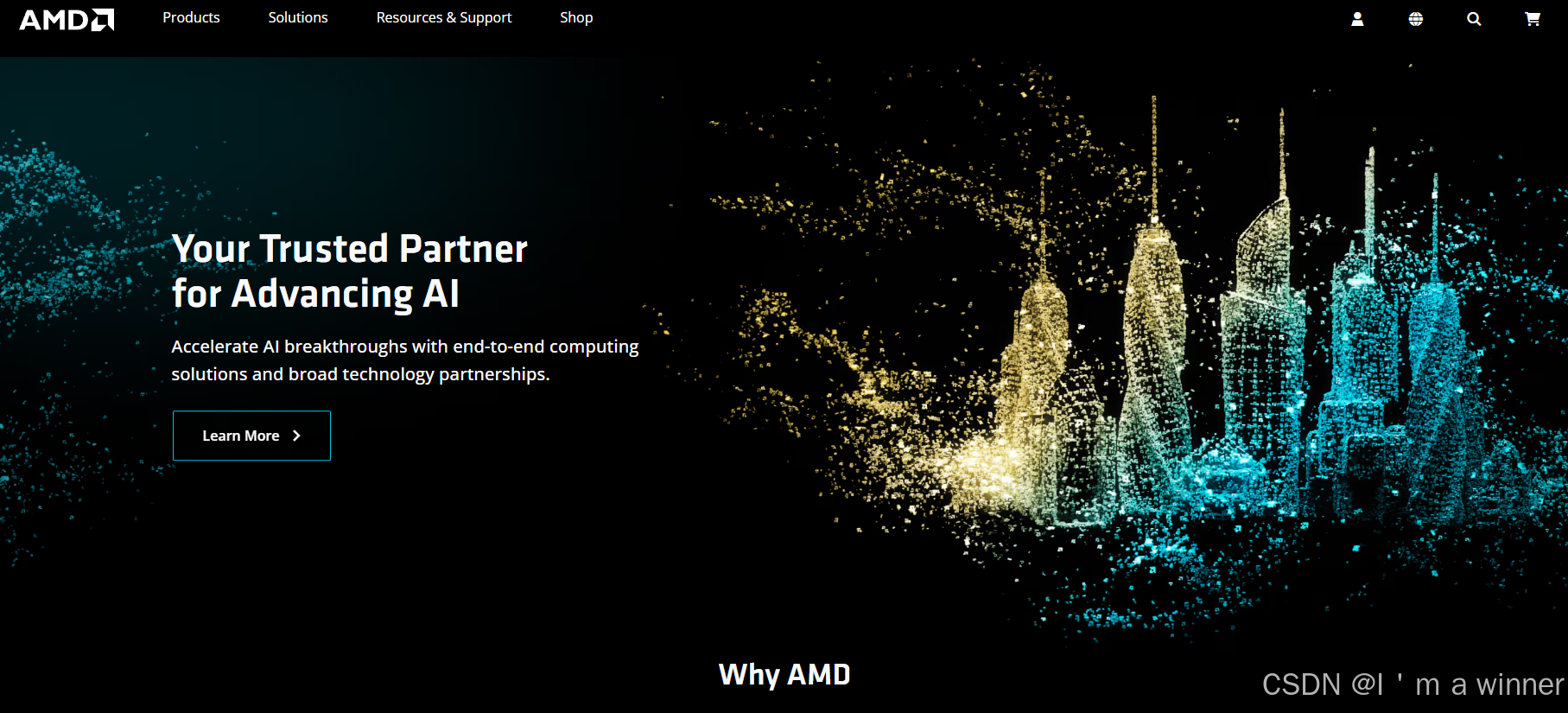


系列文章目录
1、VMware Workstation Pro安装指南:详细步骤与配置选项说明
2、VMware 下 Ubuntu 操作系统下载与安装指南
文章目录
- 系列文章目录
- 前言
- 一、安装前准备
- [二、下载 Vivado 2020.1 安装包](#二、下载 Vivado 2020.1 安装包)
-
- [1. 注册 Xilinx 账号](#1. 注册 Xilinx 账号)
- 2.下载安装包
- [三、 安装 Vivado 2020.1](#三、 安装 Vivado 2020.1)
- 四、安装后配置
- 五、验证安装
- 总结
前言
Vivado 是 Xilinx 公司推出的一款集成式设计环境,用于进行 FPGA(现场可编程门阵列)和 SoC(片上系统)的开发。在 Ubuntu 等 Linux 系统上安装 Vivado 2020.1 版本,能充分利用 Linux 系统在性能、稳定性和开源特性上的优势,为开发者提供高效的开发环境。本文将详细阐述在基于 Ubuntu 的 Linux 系统中下载和安装 Vivado 2020.1 的全过程。
一、安装前准备
- 系统兼容性确认
Vivado 2020.1 官方支持的 Ubuntu 版本为 16.04.5、16.04.6、18.04.2、18.04.3 和 18.04.4 LTS 。在安装之前,务必检查所使用的 Ubuntu 系统版本是否在此范围内。可通过以下命令查看系统版本:
perl
lsb_release -a若系统版本不符合要求,可能会出现兼容性问题,例如编译工具链不匹配等情况,影响 Vivado 的正常安装与使用。若使用的是不被官方支持但相近的版本,如 Ubuntu 20.04,虽有可能安装成功,但在安装过程中可能会遇到警告,且部分功能可能无法正常使用。
- 硬件资源检查
- 内存:Vivado 对内存要求较高,建议系统至少配备 8GB 内存,以确保安装过程及后续使用的流畅性。若内存不足,可能导致安装过程缓慢甚至失败,在运行 Vivado 进行设计开发时也容易出现卡顿现象。可通过以下命令查看系统内存信息:
powershell
free -h- 磁盘空间:安装 Vivado 2020.1 及其相关组件需要大量磁盘空间,至少预留 50GB 以上的可用空间。安装包解压后大小约为 35GB,安装过程中还会产生额外的文件。可使用以下命令查看磁盘空间:
powershell
df -h- 网络连接
由于安装过程可能需要从网络下载部分组件,稳定的网络连接至关重要。若选择离线安装,需提前下载完整的安装包。可通过 ping 命令测试网络连接,例如:
powershell
ping www.baidu.com- 关闭不必要服务
为避免安装过程中出现冲突,建议关闭防火墙以及其他正在运行的安全软件,如杀毒软件等。以 Ubuntu 自带的防火墙为例,可使用以下命令关闭:
powershell
sudo ufw disable同时,关闭其他不必要的后台服务,减少系统资源占用。可通过top命令查看正在运行的进程,关闭非必要进程。
二、下载 Vivado 2020.1 安装包
1. 注册 Xilinx 账号
访问 Xilinx 官方网站(https://www.xilinx.com/ ),在网站上注册一个 Xilinx 账号。注册过程需提供有效的邮箱地址,并按照提示完成验证步骤。此账号将用于下载 Vivado 安装包以及后续获取软件更新、技术支持等服务。
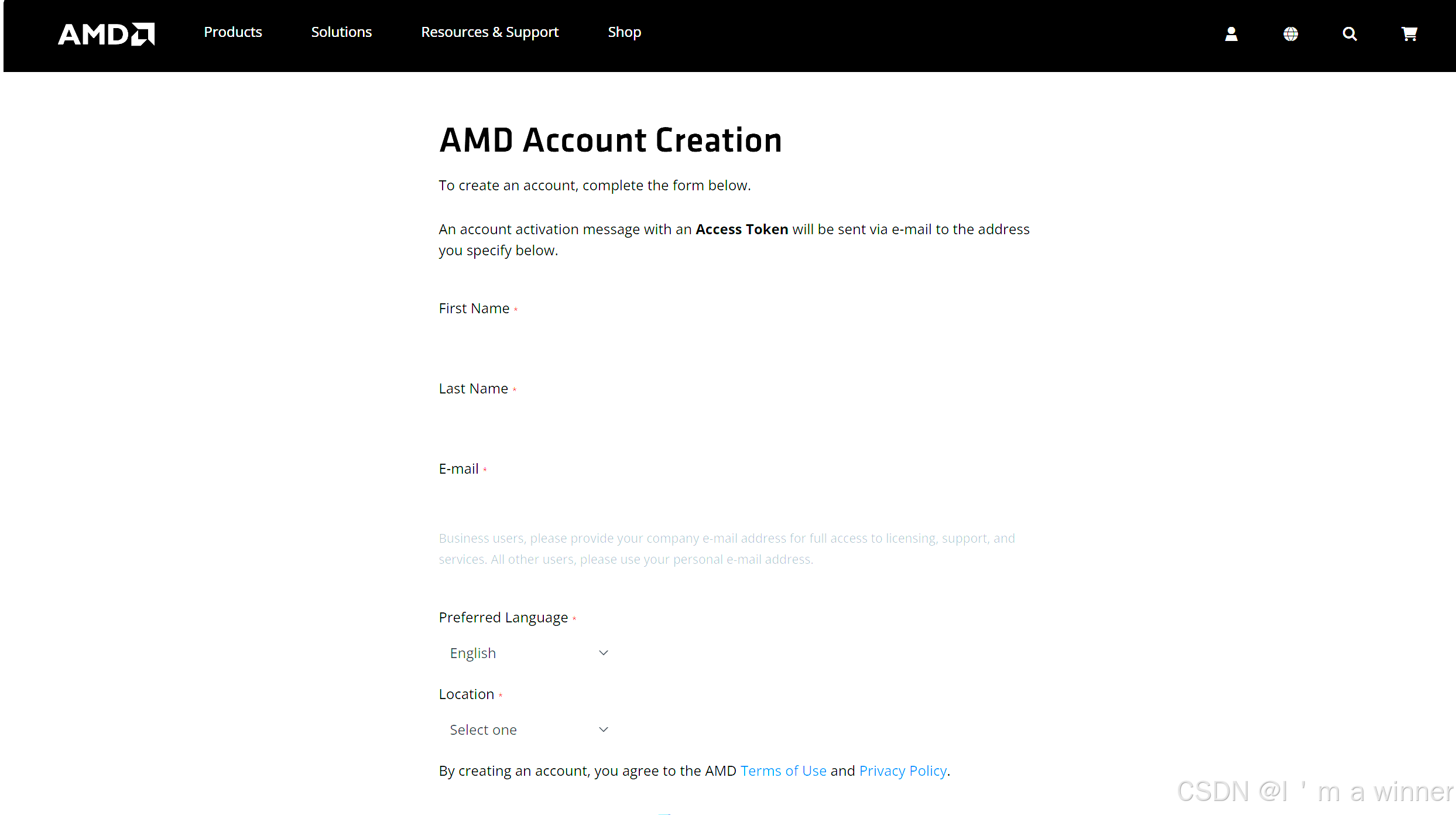
2.下载安装包
登录 Xilinx 账号后,进入下载页面(https://www.xilinx.com/support/download.html )。在下载页面中,找到 Vivado Design Suite 相关下载区域,选择 2020.1 版本,并根据系统类型选择对应的安装包。这里有两种下载方式可供选择:
- 在线安装包(较小):下载名为 "Xilinx Unified Installer 2020.1 Linux Self Extracting Web Installer" 的文件,文件大小约为 100MB 左右。此方式在安装过程中需要联网下载大量组件,对网络稳定性要求较高。
- 离线安装包(较大) :
打开 Xilinx 官方网站(https://www.xilinx.com/),在页面右上角点击 "登录" 按钮,若没有账号,需先通过邮箱注册 Xilinx 账号,注册完成后登录。
1、找到Resource&support,并点击vivado design suite
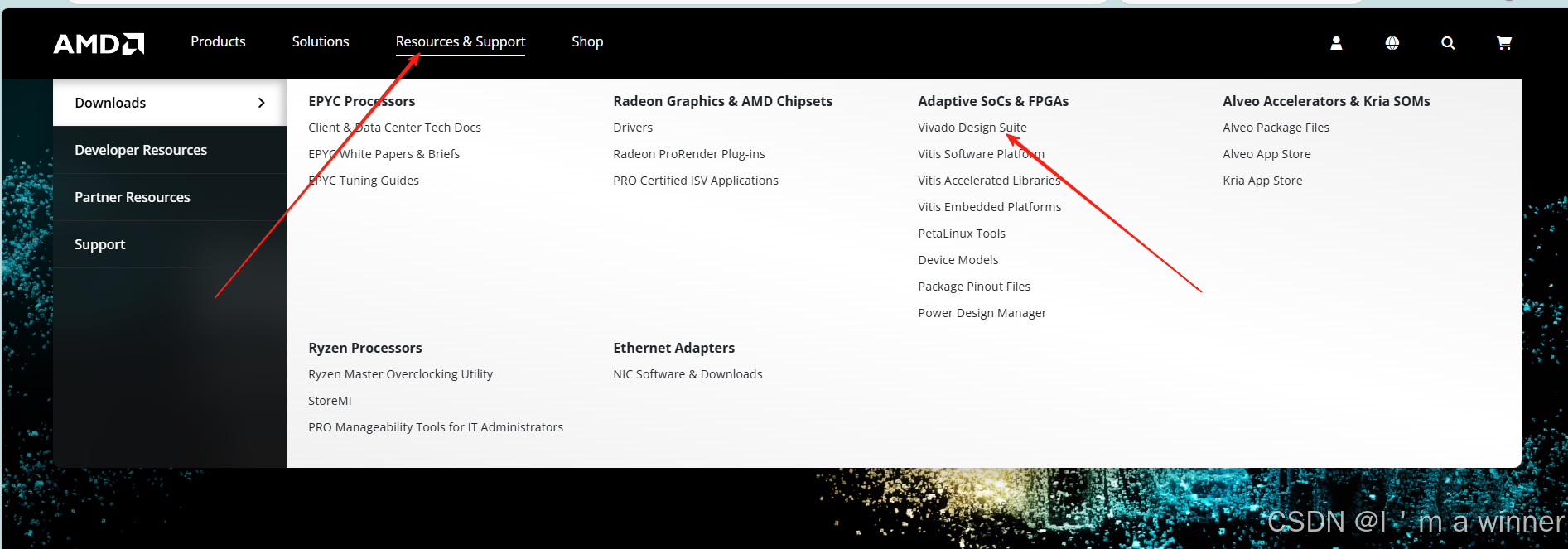
2、选择cicado archive。
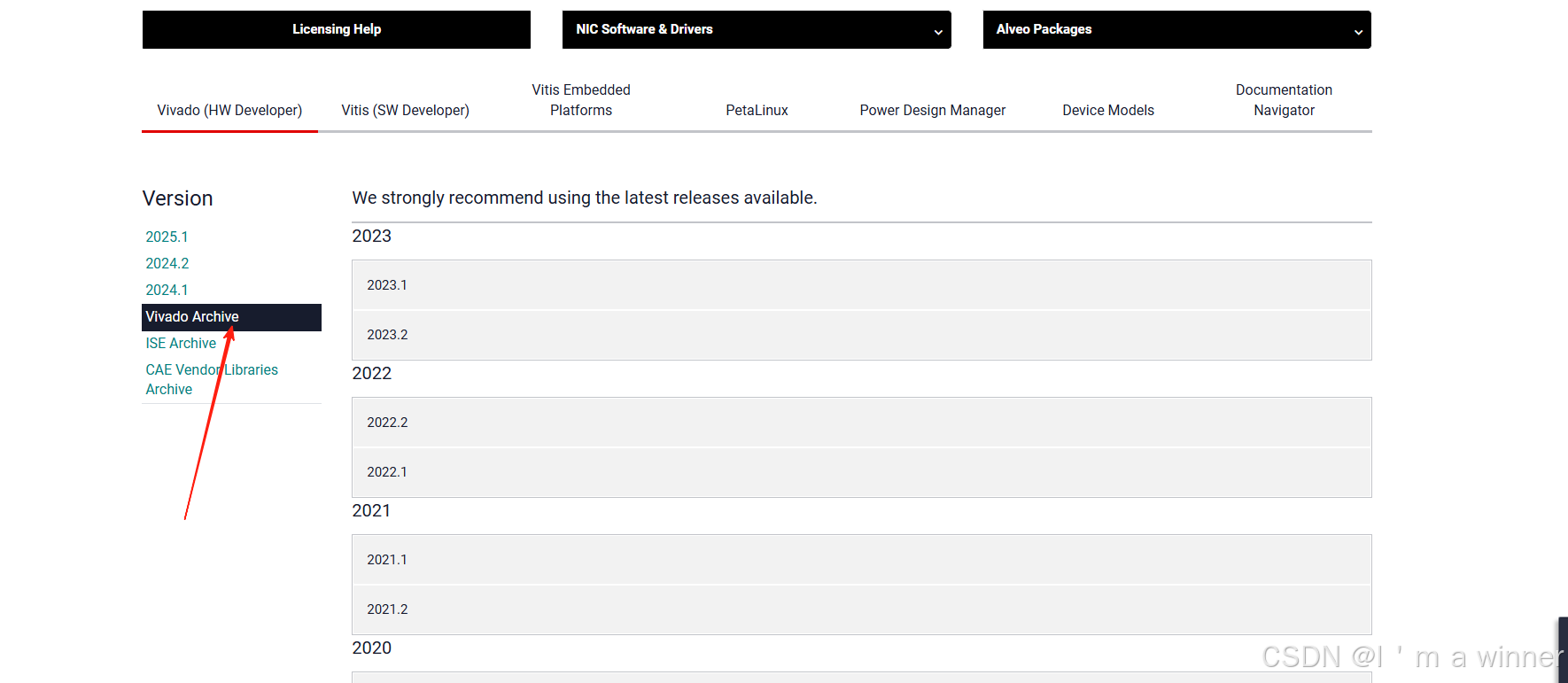
3、并找到找到 "Vivado Design Suite - HLX Editions - 2020.1 Full Product Installation" 的 tar.gz 格式文件。2020.1版本的完整安装包
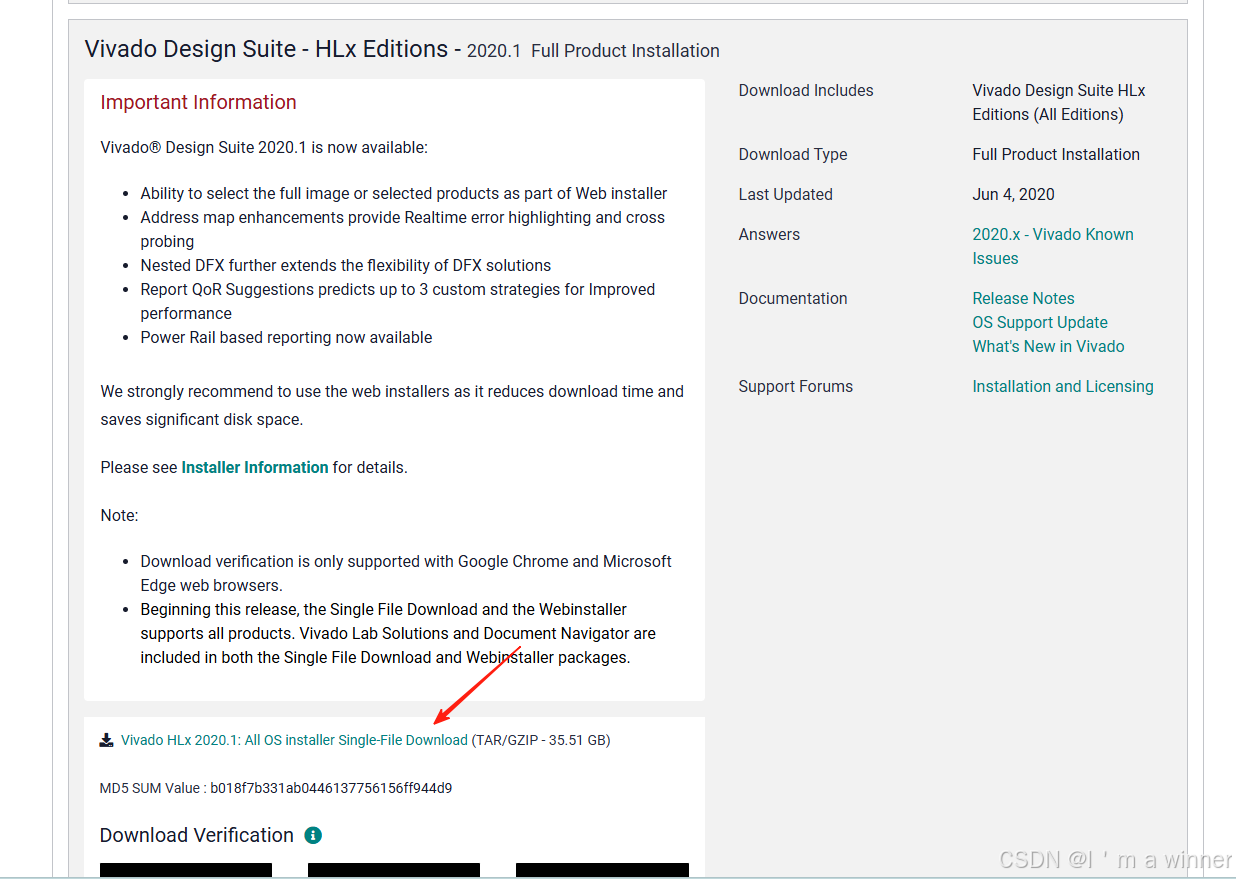
4、填写完下面的关键信息后,登录成功后,在页面上方导航栏中找到 "下载" 选项,将鼠标悬停其上,在下拉菜单中选择 "Download"。再点击下载,文件大小约为 35GB:
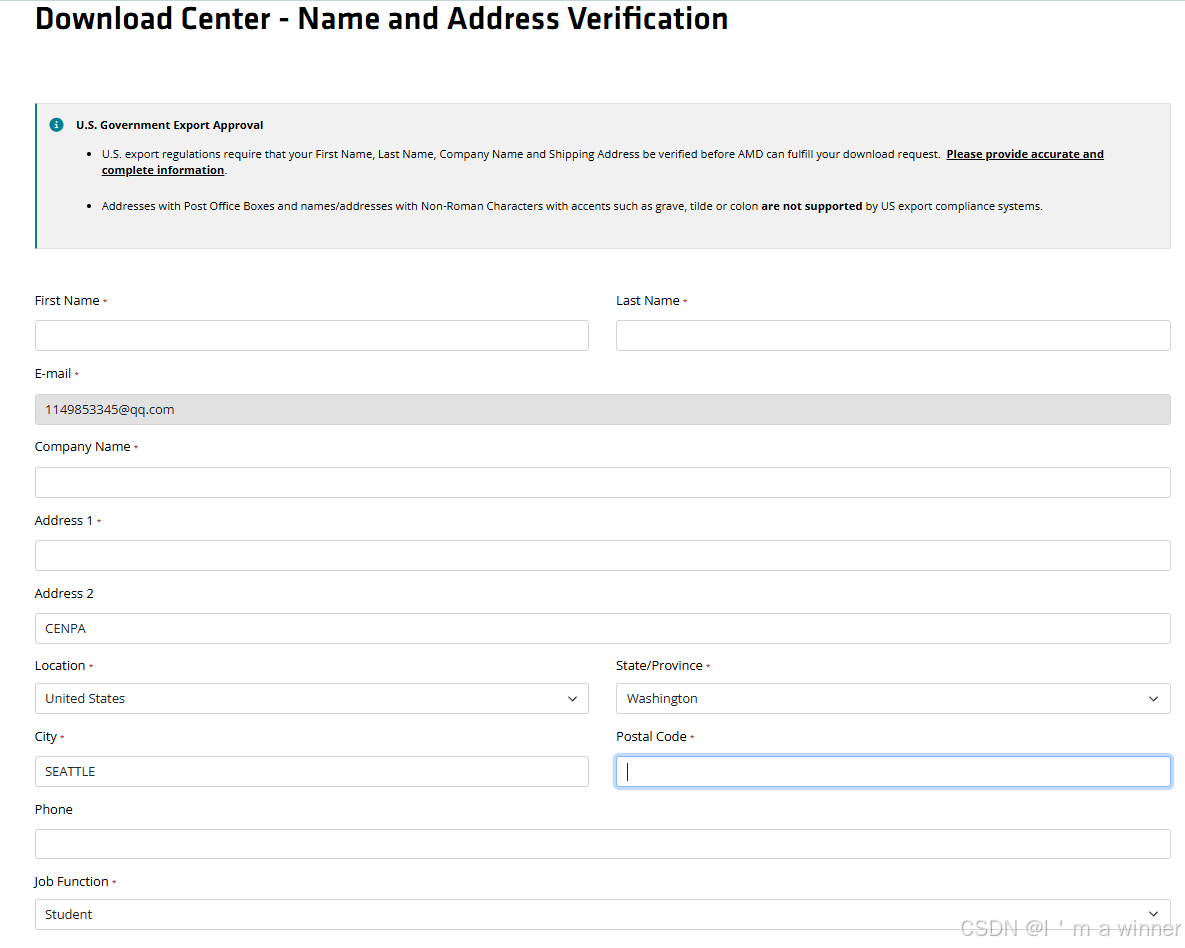
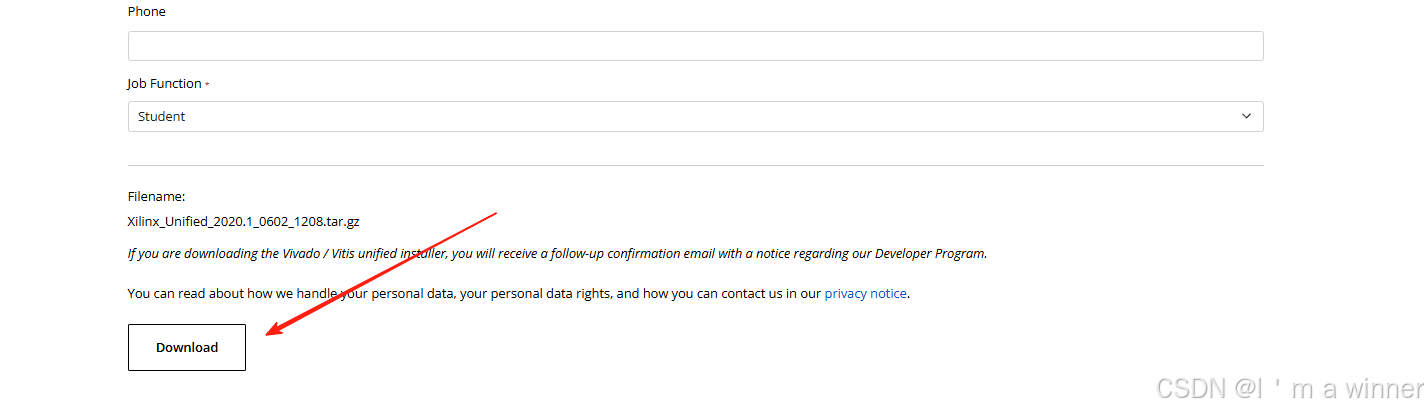
下载过程可能需要较长时间,具体取决于网络速度。在下载过程中,可通过下载工具的进度条实时查看下载进度。
三、 安装 Vivado 2020.1
- 解压安装包(若为离线安装包)
若下载的是离线安装的 tar.gz 格式文件,需先进行解压。打开终端,切换到下载文件所在目录,执行以下命令解压文件:
powershell
tar -xzvf Xilinx_Unified_2020.1_0602_1208.tar.gz解压完成后,会得到一个包含安装文件的文件夹。
- 赋予安装文件执行权限
无论是在线安装包还是解压后的离线安装包,都需要赋予安装文件执行权限。在终端中,进入安装文件所在目录,执行以下命令:
powershell
sudo chmod +x xsetup.exe- 启动安装程序
powershell
sudo ./xsetup安装程序启动后,会弹出图形化安装向导界面。若在安装过程中遇到权限不足等问题,可尝试使用sudo命令提升权限再次运行安装程序。
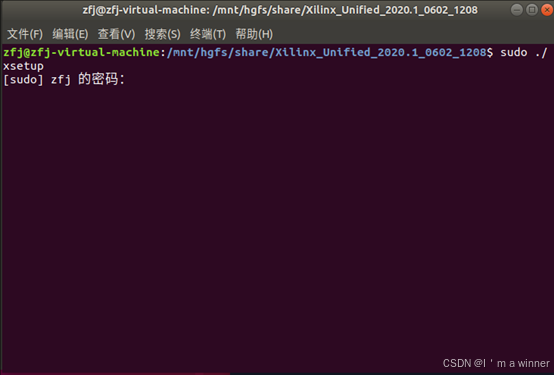
-
进入 Vivado的安装引导页面,点击" Next",如下图所示:
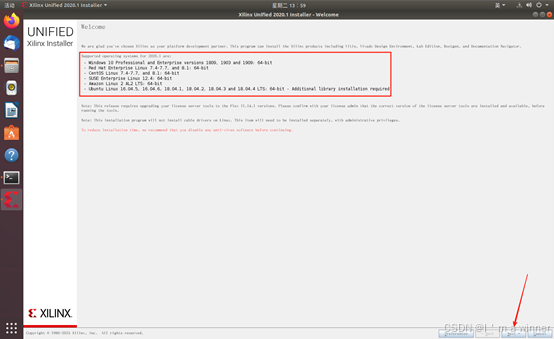
-
许可证协议:仔细阅读许可证协议内容,若同意协议条款,勾选 "I agree" 选项,然后点击 "Next"。
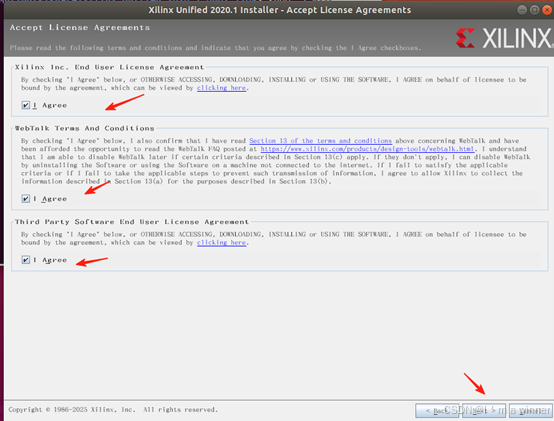
-
产品选择:在产品选择界面中,勾选 "vitis" 选项,选择完成后,点击 "Next"。
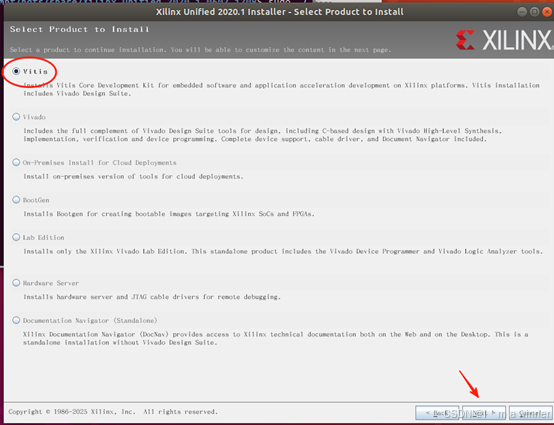
-
接下来是选择工具组件和器库。为了节省存储空间,我们将用不到的工具去掉如下组件和器库。如下图所示:
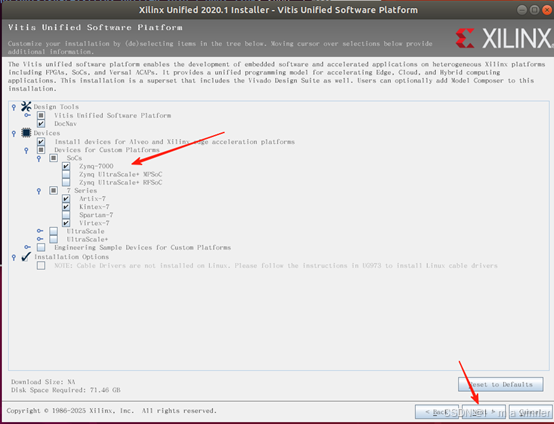
-
安装目录选择:选择 Vivado 的安装目录。建议选择一个磁盘空间充足且路径中不包含中文及特殊字符的目录,例如 "/opt/xilinx" 或 "/home/your_login/bin/xilinx" 。若选择的目录不存在,安装程序会提示是否创建该目录。选择完成后,点击 "Next"。
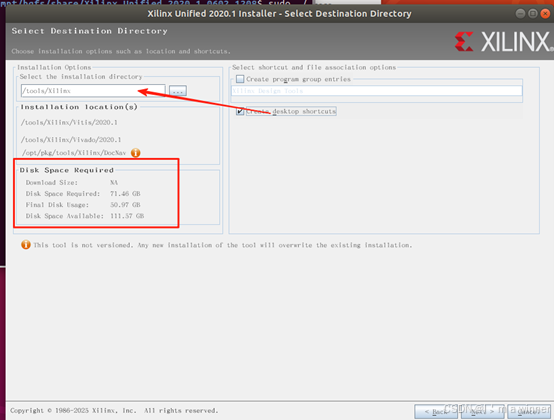
- 开始安装:在确认上述所有设置后,点击 "Install" 按钮开始安装过程。安装过程可能需要较长时间,根据系统性能和网络速度不同,大约需要 1 - 3 小时。在安装过程中,安装向导会显示安装进度条和详细的安装日志。
若安装过程中出现错误,可根据日志信息排查问题。常见错误包括网络中断导致组件下载失败、磁盘空间不足等。若网络中断,可尝试重新启动安装程序,安装程序通常会自动恢复未完成的下载;若磁盘空间不足,需清理磁盘空间后再次运行安装程序。
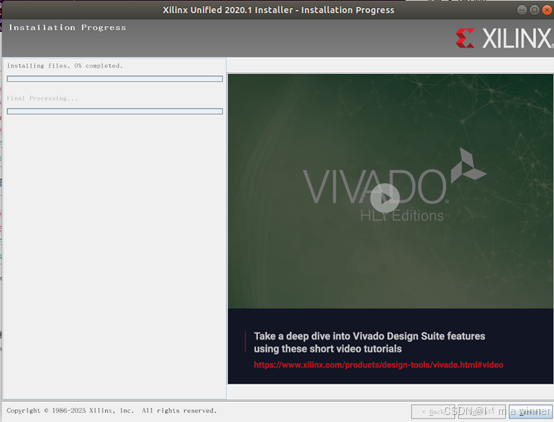
四、安装后配置
- 创建快捷方式,通过下图的指令完成快捷方式的创建:
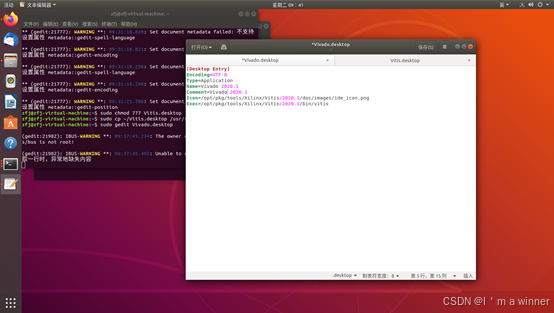
五、验证安装
- 启动 Vivado
找到快捷方式图标,双击运行,若安装成功,Vivado 将启动并显示图形化界面。若启动过程中出现错误,可根据错误提示信息进行排查。常见错误包括环境变量设置不正确、缺少依赖库等。若提示缺少依赖库,可使用sudo apt - get install命令安装相应的依赖库。 - 创建新项目
在 Vivado 界面中,选择 "Create New Project" 创建一个新项目。按照项目向导提示,设置项目名称、存储位置,并选择对应的 FPGA 器件系列和型号。若能顺利完成项目创建过程,且在后续使用 Vivado 进行综合、仿真等操作时未出现异常,说明 Vivado 安装和配置成功。
总结
本文详细介绍了在基于 Ubuntu 的 Linux 系统中下载和安装 Vivado 2020.1 的步骤,包括安装前的系统兼容性确认、硬件资源检查、网络连接准备,下载安装包的方法,安装过程中的详细步骤以及安装后的配置和验证。通过按照本文所述步骤进行操作,开发者能够在 Ubuntu 系统上成功搭建 Vivado 2020.1 开发环境,为后续的 FPGA 和 SoC 开发工作奠定基础。在安装过程中,若遇到各种问题,可根据文中提供的解决方案以及错误提示信息进行排查和解决。希望本文能对广大开发者有所帮助。